多数 Linux 发行版都附带了监控工具。这些工具提供了获取系统活动的相关指标,可以用来查找问题的可能原因。文章介绍使用监控工具的基本命令。
Quick Guide
基本
Top – 进程活动监控命令
1.命令格式:
1
top [参数]
2.命令功能:
显示当前系统正在执行的进程的相关信息,包括进程ID、内存占用率、CPU占用率等3.命令参数:
1
2
3
4
5
6
7
8
9-b 批处理
-c 显示完整的治命令
-I 忽略失效过程
-s 保密模式
-S 累积模式
-i<时间> 设置间隔时间
-u<用户名> 指定用户名
-p<进程号> 指定进程
-n<次数> 循环显示的次数4.实例
显示进程信息:top
1
2
3
4
5
6
7
8
9
10
11
12
13
14
15
16
17
18
19
20
21
22
23
24
25
26
27
28
29
30
31
32
33
34
35
36
37
38
39
40
41
42
43
44
45
46
47
48
49
50
51
52
53
54
55
56
57
58
59
60
61top - 10:47:44 up 91 days, 20:45, 1 user, load average: 0.08, 0.04, 0.05
Tasks: 85 total, 1 running, 84 sleeping, 0 stopped, 0 zombie
%Cpu(s): 1.3 us, 2.0 sy, 0.0 ni, 62.0 id, 34.7 wa, 0.0 hi, 0.0 si, 0.0 st
KiB Mem : 1882892 total, 70220 free, 228056 used, 1584616 buff/cache
KiB Swap: 1049596 total, 908028 free, 141568 used. 1419140 avail Mem
PID USER PR NI VIRT RES SHR S %MEM TIME+ COMMAND
27 root 20 0 0 0 0 S 0.0 3:12.62 kswapd0
# 统计信息区:
# 第一行:任务队列信息
# 10:47:44 — 当前系统时间
# up 91 days, 20:45 — 系统持续运行多久
# 1 user — 当前有2个用户登录系统
# load average: 0.08, 0.04, 0.05 — 每隔5秒钟检查一次活跃的进程数,后面的三个数分别是1分钟、5分钟、15分钟的负载情况。
# 第二行:Tasks — 任务(进程)
# 85 total - 系统现有进程
# 1 running - 处于运行中的进程数
# 84 sleeping - 处于休眠的进程数
# 0 stopped - 处于停止的进程数
# 0 zombie - 处于僵尸的进程数
# 第三行:cpu状态信息
# 1.3 us — 用户空间占用CPU的百分比
# 2.0 sy — 内核空间占用CPU的百分比
# 0.0 ni — 改变过优先级的进程占用CPU的百分比
# 62.0 id — 空闲CPU百分比
# 34.7 wa — IO等待占用CPU的百分比
# 0.0 hi — 硬中断(Hardware IRQ)占用CPU的百分比
# 0.0 si — 软中断(Software Interrupts)占用CPU的百分比
# 0.0 st — 虚拟机占用百分比
# 第四行:内存状态
# 1882892 total — 物理内存总量
# 70220 free — 使用中的内存总量
# 228056 used — 空闲内存总量
# 1584616 buff/cache — 缓存的内存量
# 第五行:swap交换分区信息
# 1049596 total — 交换区总量
# 908028 free — 空闲交换区总量
# 141568 used — 使用的交换区总量
# 1419140 avail Mem — 可用于进程下一次分配的物理内存数量
# 第六行:空行
# 第七行以下:各进程(任务)的状态监控
# PID — 进程id
# USER — 进程所有者
# PR — 进程优先级
# NI — nice值。负值表示高优先级,正值表示低优先级
# VIRT — 进程使用的虚拟内存总量,单位kb。VIRT=SWAP+RES
# RES — 进程使用的、未被换出的物理内存大小,单位kb。RES=CODE+DATA
# SHR — 共享内存大小,单位kb
# S — 进程状态。D=不可中断的睡眠状态 R=运行 S=睡眠 T=跟踪/停止 Z=僵尸进程
# %CPU — 上次更新到现在的CPU时间占用百分比
# %MEM — 进程使用的物理内存百分比
# TIME+ — 进程使用的CPU时间总计,单位1/100秒
# COMMAND — 进程名称(命令名/命令行)显示完整命令:top -c
- 以批处理模式显示程序信息:top -b
- 以累积模式显示程序信息:top -S
- 设置信息更新次数:top -n <更新次数>
- 设置信息更新时间:top -d <间隔时间s>
- 显示指定的进程信息:top -p
- 显示指定的进程信息:top -p
- 显示指定的进程信息:top -p
5.使用技巧
- 多U多核CPU监控:在top基本视图中,按键盘数字“1”,可监控每个逻辑CPU的状况
- 高亮显示当前运行进程:敲击键盘“b”(打开/关闭加亮效果)
- 进程字段排序: 敲击键盘“x”(打开/关闭排序列的加亮效果)
- 通过”shift + >”或”shift + <”可以向右或左改变排序列
6.交互命令
在top 命令执行过程中可以使用的一些交互命令。这些命令都是单字母的,如果在命令行中使用了s 选项,其中一些命令可能会被屏蔽。
| 交互命令 | 用法 |
|---|---|
| m | 是否显示内存信息 |
| A | 根据各种系统资源的利用率对进程进行排序,有助于快速识别系统中性能不佳的任务。 |
| f或者F | 进入 top 的交互式配置屏幕,用于根据特定的需求而设置 top 的显示。 |
| o或者O | 交互式地调整 top 每一列的顺序。 |
| z | 切换彩色或黑白模式 |
| h | 显示帮助画面,给出一些简短的命令总结说明 |
| k | 终止一个进程。 |
| i | 忽略闲置和僵死进程。这是一个开关式命令。 |
| q | 退出程序 |
| r | 重新安排一个进程的优先级别 |
| S | 切换到累计模式 |
| s | 改变两次刷新之间的延迟时间(单位为s),如果有小数,就换算成m s。输入0值则系统将不断刷新,默认值是5 s |
| l | 切换显示平均负载和启动时间信息 |
| t | 切换显示进程和CPU状态信息 |
| c | 切换显示命令名称和完整命令行 |
| M | 根据驻留内存大小进行排序 |
| P | 根据CPU使用百分比大小进行排序 |
| T | 根据时间/累计时间进行排序 |
| W | 将当前设置写入~/.toprc文件中 |
VmStat - 虚拟内存统计
1.命令格式:
1
2
3
4
5
6
7vmstat [-a] [-n] [-t] [-S unit] [delay [ count]]
vmstat [-s] [-n] [-S unit]
vmstat [-m] [-n] [delay [ count]]
vmstat [-d] [-n] [delay [ count]]
vmstat [-p disk partition] [-n] [delay [ count]]
vmstat [-f]
vmstat [-V]2.命令功能:
用来获得有关进程、虚存、页面交换空间及 CPU活动的信息。3.命令参数:
1
2
3
4
5
6
7
8
9
10
11-a:显示活跃和非活跃内存
-f:显示从系统启动至今的fork数量 。
-m:显示slabinfo
-n:只在开始时显示一次各字段名称。
-s:显示内存相关统计信息及多种系统活动数量。
delay:刷新时间间隔。如果不指定,只显示一条结果。
count:刷新次数。如果不指定刷新次数,但指定了刷新时间间隔,这时刷新次数为无穷。
-d:显示磁盘相关统计信息。
-p:显示指定磁盘分区统计信息
-S:使用指定单位显示。参数有 k 、K 、m 、M ,分别代表1000、1024、1000000、1048576字节(byte)。默认单位为K(1024 bytes)
-V:显示vmstat版本信息。4.实例
- 参数说明:vmstat
1
2
3procs -----------memory---------- ---swap-- -----io---- -system-- ------cpu-----
r b swpd free buff cache si so bi bo in cs us sy id wa st
2 0 141824 75964 112312 1470536 0 0 62 22 3 2 0 0 99 0 0
- 参数说明:vmstat
| Procs(进程)参数 | 含义 | 说明 |
|---|---|---|
| r | 等待执行的任务数 | 展示了正在执行和等待cpu资源的任务个数。当这个值超过了cpu个数,就会出现cpu瓶颈。 |
| b | 等待IO的进程数量 |
| Memory(内存)参数 | 含义 | 说明 |
|---|---|---|
| swpd | 正在使用虚拟的内存大小,单位k | |
| free | 空闲内存大小 | |
| buff | 已用的buff大小,对块设备的读写进行缓冲 | |
| cache | 已用的cache大小,文件系统的cache | |
| inact | 非活跃内存大小,即被标明可回收的内存,区别于free和active | |
| active | 活跃的内存大小 |
| Swap参数 | 含义 | 说明 |
|---|---|---|
| si | 每秒从交换区写入内存的大小(单位:kb/s) | |
| so | 每秒从内存写到交换区的大小 |
| IO参数 | 含义 | 说明 |
|---|---|---|
| bi | 每秒读取的块数(读磁盘) | |
| bo | 每秒写入的块数(写磁盘) |
| system参数 | 含义 | 说明 |
|---|---|---|
| in | 每秒中断数,包括时钟中断 | 值越大,会看到由内核消耗的cpu时间会越多 |
| cs | 每秒上下文切换数 | 这两个值越大,会看到由内核消耗的cpu时间会越多 |
| CPU(以百分比表示)参数 | 含义 | 说明 |
|---|---|---|
| Us | 用户进程执行消耗cpu时间(user time) | us的值比较高时,说明用户进程消耗的cpu时间多,但是如果长期超过50%的使用,那么我们就该考虑优化程序算法或其他措施了 |
| Sy | 系统进程消耗cpu时间(system time) | sys的值过高时,说明系统内核消耗的cpu资源多,这个不是良性的表现,我们应该检查原因。 |
| Id | 空闲时间(包括IO等待时间) | |
| wa | 等待IO时间 | Wa过高时,说明io等待比较严重,这可能是由于磁盘大量随机访问造成的,也有可能是磁盘的带宽出现瓶颈。 |
- 显示活跃和非活跃内存:vmstat –a
- 查看内存使用的详细信息:vmstat -s
- 查看磁盘的读/写:vmstat -d
Lsof - 列出打开的文件
1.命令格式:
1
lsof [选项] [绝对路径的文件名]
2.命令功能:
用于以列表的形式显示所有打开的文件和进程。打开的文件包括磁盘文件、网络套接字、管道、设备和进程3.命令参数:
1
2
3
4
5
6
7
8
9-a 将结果进行“与”运算(而不是“或”运算)
-l 在输出显示用户 id 而不是用户名
-t 仅获取进程ID
-i 显示所有连接
-h 获取lsof使用帮助
-u 显示指定用户打开了什么
-U 获取 UNIX 套接口地址
-p 查看指定进程ID已打开的内容
-F 格式化输出结果,用于其他命令。可以通过多种方式格式化,如-F pcfn(用户进程ID、命令名、文件描述符、文件名,并以空终止)4.实例
列出活跃进程的所有打开文件:lsof
1
2
3
4
5
6
7
8
9
10
11
12COMMAND PID USER FD TYPE DEVICE SIZE/OFF NODE NAME
httpd 6279 root txt REG 8,2 344112 415135 /usr/sbin/httpd
# COMMAND - 进程名称
# PID - 进程标识符
# USER: - 进程所有者
# FD - 文件描述符,应用程序通过文件描述符识别到该文件。如cwd、txt等
# TYPE - 文件类型,REG、DIR、CHR、BLK、UNIX、FIFO、IPV4
# DEVICE: - 指定磁盘名称
# SIZE - 文件大小
# NODE - 索引节点(文件在磁盘上的标识)
# NAME - 打开文件的确切名称获取网络信息:
- 显示所有连接:lsof -i
- 仅获取 IPv6 流量:lsof -i 6
- 仅显示TCP连接:lsof -iTCP
- 显示指定到指定主机的连接:lsof -i@<host_ip>
- 显示基于主机与端口的连接:lsof -i@<host_ip:port>
- 找出监听端口:lsof -i -sTCP:LISTEN
- 找出已建立的连接:lsof -i -sTCP:ESTABLISHED
- 显示某个端口范围的打开的连接:lsof -i@
: =
获取用户信息
- 显示指定用户打开了什么:lsof -u
- 显示除指定用户以外的其他所有用户所做的事情:lsof -u ^
- 杀死指定用户所做的一切事情:kill -9 ‘lsof -t -u
‘ - 查看指定的命令正在使用的文件和网络连接:lsof -c
- 查看指定进程ID已打开的内容:lsof -p
- 显示指定用户打开了什么:lsof -u
Tcpdump - 网络分组分析器
1.命令格式:
1
2
3tcpdump [ -adeflnNOpqStvx ] [ -c 数量 ] [ -F 文件名 ]
[ -i 网络接口 ] [ -r 文件名] [ -s snaplen ]
[ -T 类型 ] [ -w 文件名 ] [表达式 ]2.命令功能:
最广泛使用的网络包分析器或者包监控程序之一,它用于捕捉或者过滤网络上指定接口上接收或者传输的TCP/IP包。它还有一个选项用于把捕捉到的包保存到文件里,以便以后进行分析。3.命令参数:
1
2
3
4
5
6
7
8
9
10
11
12
13
14
15
16
17
18
19
20
21
22
23
24
25
26
27
28
29
30
31
32
33
34
35
36-A 以ASCII格式打印出所有分组,并将链路层的头最小化。
-c 在收到指定的数量的分组后,tcpdump就会停止。
-C 在将一个原始分组写入文件之前,检查文件当前的大小是否超过了参数file_size 中指定的大小。如果超过了指定大小,则关闭当前文件,然后在打开一个新的文件。参数 file_size 的单位是兆字节(是1,000,000字节,而不是1,048,576字节)。
-d 将匹配信息包的代码以人们能够理解的汇编格式给出。
-dd 将匹配信息包的代码以C语言程序段的格式给出。
-ddd 将匹配信息包的代码以十进制的形式给出。
-D 打印出系统中所有可以用tcpdump截包的网络接口。
-e 在输出行打印出数据链路层的头部信息。
-E 用spi@ipaddr algo:secret解密那些以addr作为地址,并且包含了安全参数索引值spi的IPsec ESP分组。
-f 将外部的Internet地址以数字的形式打印出来。
-F 从指定的文件中读取表达式,忽略命令行中给出的表达式。
-i 指定监听的网络接口。
-l 使标准输出变为缓冲行形式,可以把数据导出到文件。
-L 列出网络接口的已知数据链路。
-m 从文件module中导入SMI MIB模块定义。该参数可以被使用多次,以导入多个MIB模块。
-M 如果tcp报文中存在TCP-MD5选项,则需要用secret作为共享的验证码用于验证TCP-MD5选选项摘要(详情可参考RFC 2385)。
-b 在数据-链路层上选择协议,包括ip、arp、rarp、ipx都是这一层的。
-n 不把网络地址转换成名字。
-nn 不进行端口名称的转换。
-N 不输出主机名中的域名部分。例如,‘nic.ddn.mil‘只输出’nic‘。
-t 在输出的每一行不打印时间戳。
-O 不运行分组分组匹配(packet-matching)代码优化程序。
-P 不将网络接口设置成混杂模式。
-q 快速输出。只输出较少的协议信息。
-r 从指定的文件中读取包(这些包一般通过-w选项产生)。
-S 将tcp的序列号以绝对值形式输出,而不是相对值。
-s 从每个分组中读取最开始的snaplen个字节,而不是默认的68个字节。
-T 将监听到的包直接解释为指定的类型的报文,常见的类型有rpc远程过程调用)和snmp(简单网络管理协议;)。
-t 不在每一行中输出时间戳。
-tt 在每一行中输出非格式化的时间戳。
-ttt 输出本行和前面一行之间的时间差。
-tttt 在每一行中输出由date处理的默认格式的时间戳。
-u 输出未解码的NFS句柄。
-v 输出一个稍微详细的信息,例如在ip包中可以包括ttl和服务类型的信息。
-vv 输出详细的报文信息。
-w 直接将分组写入文件中,而不是不分析并打印出来。4.实例
- 监视第一个网络接口上所有流过的数据包:tcpdump
- 监视指定主机的数据包:tcpdump host <host_ip>
- 监视指定网络接口的数据包:tcpdump -i <网卡>
- 监视主机hostname发送的所有数据:tcpdump -i <网卡> src host
- 监视指定主机和端口的数据包:tcpdump port
and host <host_ip>
Netstat - 网络统计
1.命令格式:
1
netstat [参数]
2.命令功能:
用于监视传入和传出网络数据包统计信息以及接口统计信息。3.命令参数:
1
2
3
4
5
6
7
8
9
10
11-a (all)显示所有选项,netstat默认不显示LISTEN相关
-t (tcp)仅显示tcp相关选项
-u (udp)仅显示udp相关选项
-n 拒绝显示别名,能显示数字的全部转化成数字。(重要)
-l 仅列出有在 Listen (监听) 的服務状态
-p 显示建立相关链接的程序名(macOS中表示协议 -p protocol)
-r 显示路由信息,路由表
-e 显示扩展信息,例如uid等
-s 按各个协议进行统计 (重要)
-c 每隔一个固定时间,执行该netstat命令。4.实例
- netstat
1
2
3
4
5
6
7
8
9
10
11
12
13
14
15
16
17
18
19
20
21
22
23
24
25
26
27
28
29Active Internet connections (w/o servers)
Proto Recv-Q Send-Q Local Address Foreign Address State
tcp 0 0 VM_0_4_centos:51354 169.254.0.55:lsi-bobcat ESTABLISHED
# 第一行
# Ative Internet connections - 有源TCP连接
# 第二行
# Proto - 协议
# Recv-Q - 接收队列
# Send-Q - 发送队列
# Local Address - 本机的地址与端口
# Foreign Address - 外部的地址与端口
# State - 套接口当前的状态:LISTENING,ESTABLISHED,TIME_WAIT
Active UNIX domain sockets (w/o servers)
Proto RefCnt Flags Type State I-Node Path
unix 3 [ ] STREAM CONNECTED 12869199 /usr/local/yd.socket.client
# 第一行
# Active UNIX domain sockets - 有源Unix域套接
# 第二行
# Proto - 显示连接使用的协议
# RefCnt - 表示连接到本套接口上的进程数量
# Types - 套接口的类型
# State - 套接口当前的状态
# I-Node - 索引节点
# Path - 连接到套接口的其它进程使用的路径名
- netstat
列出所有端口
1
2
3列出所有端口: netstat -a
列出所有tcp端口: netstat -at
列出所有udp端口: netstat -au列出所有处于监听状态的 Sockets
1
2
3
4只显示监听端口: netstat -l
只列出所有监听tcp端口: netstat -lt
只列出所有监听udp端口: netstat -lu
只列出所有监听UNIX端口: netstat -lx显示每个协议的统计信息
1
2显示所有端口的统计信息 netstat -s
显示TCP或UDP端口的统计信息 netstat -st 或 -su显示 PID 和进程名称:netstat -p
- 不显示主机,端口和用户名:netstat -an
- 持续输出 netstat 信息:netstat -t -c 2
- 显示核心路由信息:netstat -rn
- 找出程序运行的端口:netstat -apn
- 显示网络接口列表:netstat -ie
其他工具
Htop - Linux进程监控
1.命令格式:
1
htop [参数]
2.命令功能:
强化版本的top3.命令参数:
1
2
3-s 选项 : 按指定的列排序
-u 选项 : 显示指定的用户的进程信息列表。
-d 选项 : 设置刷新的延迟时间。例如 htop -d 100 命令会使输出在1秒后才会刷新(参数 -d 的单位是10微秒)。4.实例
显示进程信息:htop
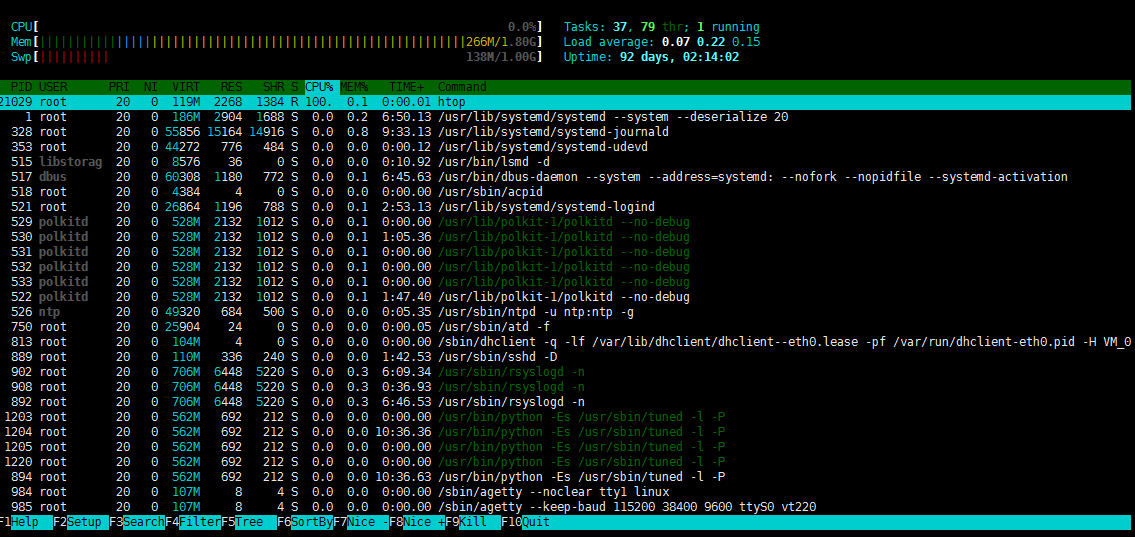
按 PID 列的大小排序来显示:htop -s
- 显示指定的用户的进程信息列表:htop -u <user_name>
5.交互命令
| 交互命令 | 交互命令 | 作用 |
|---|---|---|
| h, ? | F1 | 查看htop使用说明 |
| S | F2 | htop 设定 |
| / | F3 | 搜索进程 |
| \ | F4 | 增量进程过滤器 |
| t | F5 | 显示树形结构 |
| <, > | F6 | 选择排序方式 |
| [ | F7 | 可减少nice值可以提高对应进程的优先级 |
| ] | F8 | 可增加nice值,降低对应进程的优先级 |
| k | F9 | 可对进程传递信号 |
| q | F10 | 结束htop |
| u | 只显示一个给定的用户的过程 | |
| U | 取消标记所有的进程 | |
| H | 显示或隐藏用户线程 | |
| K | 显示或隐藏内核线程 | |
| F | 跟踪进程 | |
| P | 按CPU 使用排序 | |
| M | 按内存使用排序 | |
| T | 按Time+ 使用排序 | |
| l | 显示进程打开的文件 | |
| I | 倒转排序顺序 | |
| s | 选择某进程,按s:用strace追踪进程的系统调用 |
Sar - 系统活动情况报告
1.命令格式:
1
2
3
4sar [options] [-A] [-o file] t [n]
# t为采样间隔,n为采样次数,默认值是1;
# -o file表示将命令结果以二进制格式存放在文件中,file 是文件名。2.命令功能:
可以从多方面对系统的活动进行报告,包括:文件的读写情况、 系统调用的使用情况、磁盘I/O、CPU效率、内存使用状况、进程活动及IPC有关的活动等。本文主要以CentOS 6.3 x64系统为例,介绍sar命令3.命令参数:
1
2
3
4
5
6
7
8
9
10
11-A - 所有报告的总和
-u - 输出CPU使用情况的统计信息
-v - 输出inode、文件和其他内核表的统计信息
-d - 输出每一个块设备的活动信息
-r - 输出内存和交换空间的统计信息
-b - 显示I/O和传送速率的统计信息
-a - 文件读写情况
-c - 输出进程统计信息,每秒创建的进程数
-R - 输出内存页面的统计信息
-y - 终端设备活动情况
-w - 输出系统交换活动信息4.实例
- 查看内存使用情况:sar -r
- 查看内存页面交换发生状况:sar -W
- 查看带宽信息:sar -n DEV
IPTraf - 实时IP局域网监控
1.命令格式:
1
iptraf-ng [options]
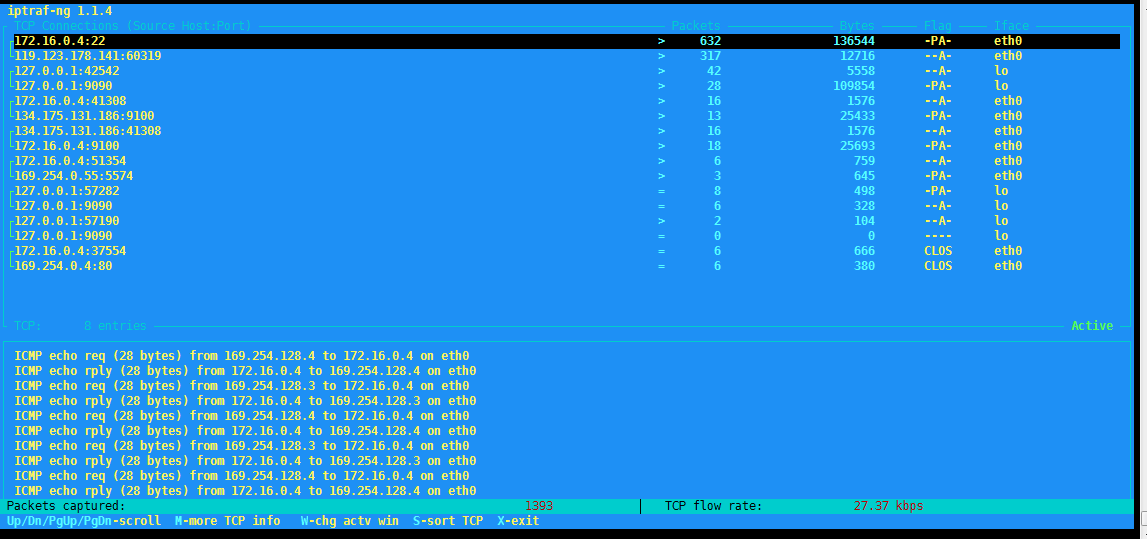
2.命令功能:
收集TCP,UDP,IP,ICMP,非IP,IP校验和错误,接口活动等通用和详细的接口统计信息。